「パソコンを起動したらなぜかEdgeが開いている…」「リンクをクリックしていないのにEdgeが勝手に起動する…」そんな経験はありませんか?
ブラウザの自動起動は、作業を邪魔するだけでなく、PCの動作を重くする原因にもなり得ます。この記事では、なぜEdgeが勝手に起動してしまうのか、その主な原因から具体的な解決策まで、初心者の方にも分かりやすく徹底解説します。よくある設定ミスから、見落としがちな設定、さらにはEdge以外の原因まで網羅的にご紹介しますので、ぜひ最後までご覧ください。
【この記事でわかること】
- Edgeが勝手に起動する主な原因と対処法
- スタートアップ設定やバックグラウンド実行を停止する方法
- Windowsアップデートやアプリ連携による自動起動を止める方法
- Edge以外の原因でブラウザが起動してしまう場合の確認ポイント
Edgeが勝手に起動する原因は「設定ミス」がほとんど
「あれ、Edgeってこんなに勝手に起動するっけ?」と感じている方も多いかもしれません。実は、Edgeが意図せず起動する原因の多くは、ユーザー自身が知らず知らずのうちに設定してしまった「設定ミス」によるものです。
例えば、Windowsの初期設定時に自動でオンになっていたり、アップデートで設定が変更されたりすることがあります。まずは、Edgeの設定を確認して、自動起動の原因を探してみましょう。これからご紹介する5つの設定項目を一つずつチェックすることで、ほとんどの問題は解決できるはずです。
スタートアップ設定でEdgeが自動起動していないか確認する
PCを立ち上げたときにEdgeが自動で起動してしまう場合、スタートアップ設定が原因である可能性が高いです。スタートアップとは、Windows起動時に自動で実行されるプログラムのことです。意図せずEdgeがスタートアップに登録されてしまうと、PCを起動するたびにEdgeが立ち上がってしまいます。
この設定は、Windowsの設定画面から簡単に確認・変更ができます。まず、タスクバーにあるスタートボタンを右クリックし、「設定」を選択します。次に、左側のメニューから「アプリ」をクリックし、「スタートアップ」を開いてください。すると、PC起動時に自動で立ち上がるアプリの一覧が表示されます。この一覧の中に「Microsoft Edge」があれば、それが自動起動の原因です。設定をオフにするには、「Microsoft Edge」の項目を「オフ」に切り替えるだけで完了です。
ただし、この方法で設定を変更しても、再びEdgeが起動してしまうことがあります。その場合は、Edgeの設定からも確認が必要です。Edgeを起動し、右上の「…」(メニュー)から「設定」を開きます。左側のメニューから「システムとパフォーマンス」を選択し、「システム」の中にある「スタートアップブースト」という項目を確認してください。この機能はEdgeの起動を高速化するためのものですが、PC起動時にEdgeをバックグラウンドで準備する機能も含まれています。もしこの項目がオンになっていたら、オフにすることで自動起動が止まる可能性があります。
また、Edgeのスタートアップ設定が意図せず変更されてしまう原因として、Windowsの大型アップデートが挙げられます。アップデート後には、初期設定に戻ってしまうことが稀にあるため、アップデートが適用された後は、再度スタートアップ設定を確認する習慣をつけておくと良いでしょう。
Edgeの「バックグラウンド実行」をOFFにする方法
ブラウザを閉じても、Edgeが完全に終了せずにバックグラウンドで実行されていることがあります。この状態になっていると、PCの起動時や特定の操作をきっかけに、意図せずEdgeが再び前面に表示されてしまうことがあります。バックグラウンド実行は、次回起動時の読み込みを速くするための機能ですが、同時にPCのリソースを消費し、自動起動の原因にもなり得ます。
この設定を無効化するには、まずEdgeを開き、右上の「…」(メニュー)から「設定」を選択します。左側のメニューから「システムとパフォーマンス」をクリックし、「システム」の項目を確認してください。ここに「Microsoft Edgeを閉じた後もバックグラウンドの拡張機能とアプリの実行を続ける」という項目がありますので、これがオンになっていたらオフに切り替えます。この設定をオフにすることで、Edgeを閉じると完全に終了し、意図しない自動起動を防ぐことができます。
また、この設定と混同しやすいのが「タスクマネージャー」での設定です。タスクマネージャーを開くと、バックグラウンドプロセスの中にEdgeが表示されることがあります。これはバックグラウンド実行の設定がオンになっているためですが、タスクマネージャー上でプロセスを終了させても、根本的な解決にはなりません。上記の設定をオフにすることで、次回からはバックグラウンドで実行されなくなります。
バックグラウンド実行がオンになっていると、PCの起動時間も長くなる傾向があります。もしPCの起動が遅いと感じている場合は、この設定を見直すことでパフォーマンスの改善にもつながります。
タスクスケジューラで勝手に起動するタスクを無効化
タスクスケジューラは、Windowsに標準搭載されている機能で、特定の時間に特定のプログラムを実行させることができます。Edgeが勝手に起動する原因の一つとして、このタスクスケジューラにEdgeを起動するタスクが登録されているケースが考えられます。
例えば、Windowsのアップデートや特定のアプリのインストール時に、Edgeの起動を促すタスクが自動で登録されてしまうことがあります。通常は意識することのない設定項目ですが、タスクスケジューラを確認することで、思いもよらない自動起動の原因を発見できる場合があります。
タスクスケジューラを開くには、Windowsの検索バーに「タスクスケジューラ」と入力するか、「ファイル名を指定して実行」で「taskschd.msc」と入力して実行します。タスクスケジューラが開いたら、左側のメニューから「タスクスケジューラライブラリ」を選択します。ここに登録されているタスクの一覧が表示されます。
この一覧の中に、「MicrosoftEdge」や「EdgeUpdate」といった、Edgeに関連するタスクがないかを確認してください。もし見つかった場合は、そのタスクを右クリックし、「無効」を選択することで、自動起動を停止できます。ただし、タスクの中にはWindowsの正常な動作に必要なものも含まれているため、安易に削除するのではなく、「無効」にすることをおすすめします。もしタスクを完全に削除したい場合は、事前にバックアップを取っておくなどの対策を講じてください。
タスクスケジューラの設定は複雑なため、設定変更には注意が必要です。もし不安な場合は、専門家や詳しい人に相談するか、関連するサイトで情報を収集することをおすすめします。
「以前のセッションを開く」設定がONになっていないか確認
Edgeには、前回ブラウザを閉じたときに開いていたタブを次回起動時に自動で復元する機能があります。これは「以前のセッションを開く」という設定で、便利な機能ではありますが、この機能が原因でEdgeが勝手に起動しているように見えることがあります。
例えば、PCのシャットダウン前にEdgeを閉じたつもりでも、実際にはバックグラウンドで起動したままになっていた場合、PCの再起動後に自動でEdgeが起動し、シャットダウン前のタブが復元されます。この機能は、Edgeの設定から簡単に確認・変更ができます。
設定を変更するには、Edgeを起動し、右上の「…」(メニュー)から「設定」を開きます。左側のメニューから「スタート、ホーム、および新規タブ」を選択してください。ここに「Microsoft Edgeの起動時」という項目があります。この項目には、以下の3つの選択肢が用意されています。
| 設定項目 | 説明 |
| スタートページ、新しいタブページ、特定のページを開く | Edge起動時に特定のページや新しいタブを開きます。複数のページを指定することも可能です。 |
| 新しいタブページを開く | Edge起動時に常に新しいタブページを開きます。 |
| 以前のセッションを開く | 前回終了したときに開いていたタブをすべて復元します。 |
もし「以前のセッションを開く」が選択されている場合は、ご自身の使い方に合わせて「新しいタブページを開く」などに変更することをおすすめします。この設定を変更することで、PCの起動時やEdgeの再起動時に意図せず多くのタブが開き、PCの動作が重くなるのを防ぐ効果も期待できます。
この設定は、Edgeを誤って終了させてしまった場合などには非常に便利な機能ですが、普段からタブを多く開いている方にとっては、自動起動の原因となりやすく、PCの負荷も高まります。ご自身の利用状況に合わせて、最適な設定を選択しましょう。
Edgeのショートカットがタスクバーやスタートに登録されていないか?
タスクバーやスタートメニューに登録されているEdgeのショートカットも、思わぬ自動起動の原因になることがあります。通常、これらのショートカットからEdgeを起動するには、ユーザー自身がクリックする必要がありますが、何らかの理由で自動起動のトリガーになってしまうことがあります。
例えば、Windowsの初期設定やアップデート時に、Edgeのショートカットがタスクバーに自動でピン留めされることがあります。この状態になっていると、意図せずクリックしてしまい、Edgeが起動してしまうといったことが起こり得ます。
また、特定のキーボードショートカットやマウスジェスチャーを使い慣れている方は、無意識にEdgeを起動してしまうことも考えられます。この場合、Edgeの自動起動設定とは関係ないため、ご自身の操作を見直す必要があります。
Edgeのショートカットがタスクバーやスタートメニューに登録されているかを確認し、必要であれば削除することをおすすめします。
ショートカットを削除するには、タスクバーに表示されているEdgeのアイコンを右クリックし、「タスクバーからピン留めを外す」を選択します。また、スタートメニューに表示されている場合は、同じように右クリックして「スタートからピン留めを外す」を選択します。
これらの設定を見直すことで、うっかりクリックしてEdgeが起動してしまうといった事態を防ぐことができます。特に、PCを複数人で共有している場合などは、他の人が意図せず設定を変更してしまっている可能性も考慮し、定期的に確認することをおすすめします。
Windowsアップデート後の自動起動に注意する
Windowsのアップデートは、システムの安定性やセキュリティを向上させるために不可欠なものですが、アップデートが完了した後にEdgeが自動で起動することがあります。これは、アップデート内容の確認や、新機能の紹介を目的としたMicrosoftの仕様であることがほとんどです。
特に、Windowsの大型アップデート(機能アップデート)が適用された際には、この現象が頻繁に起こります。アップデート後には、Edgeが「新しい機能が追加されました」といったメッセージとともに起動し、ブラウザの初期設定を再度促されることがあります。
この場合の対処法は、基本的に特別な設定は不要です。一度起動して内容を確認し、ブラウザを閉じれば、次回以降は自動で起動することはありません。ただし、アップデート後に意図せずEdgeの初期設定が変更されてしまうことがあるため、再度、上記で解説した「スタートアップ設定」や「バックグラウンド実行」などの設定を確認することをおすすめします。
また、Windowsアップデートの通知設定も確認しておくと良いでしょう。アップデートの完了を通知するポップアップが表示され、その通知をクリックすることでEdgeが起動してしまうケースもあります。通知設定は、「設定」→「システム」→「通知」から変更できます。
Windowsの公式ヘルプサイトによると、アップデート後のブラウザ自動起動は、ユーザーに最新の情報を伝えるための仕様であるとされています。
参照元:Microsoft サポート
Windowsアップデートは定期的に行われるため、アップデートのたびに設定を確認するのは面倒に感じるかもしれませんが、セキュリティの観点からもアップデートは必ず適用するようにしましょう。
スマホ連携や他デバイスからの同期設定を見直す
Edgeには、スマートフォンや他のデバイスと同期する機能があります。この機能は、異なるデバイス間でも同じブラウジング環境を維持できる便利なものですが、意図せず他のデバイスからの操作でEdgeが起動してしまうことがあります。
例えば、スマートフォンでEdgeを使い、PCのEdgeと同期設定を行っている場合、スマートフォンで特定の操作を行った際に、PC側のEdgeが自動で起動するよう設定されていることがあります。この設定は、主に「Continuum」や「デバイス間エクスペリエンス」といった機能に関連しています。
この設定を見直すには、Windowsの「設定」を開き、「システム」→「共有エクスペリエンス」を選択します。ここに「デバイス間で共有する」という項目があり、オンになっていると、他のデバイスからの操作を受け付けるようになります。もし、この機能を必要としない場合は、オフにすることで他のデバイスからの自動起動を防ぐことができます。
また、Edgeの設定からも確認が必要です。Edgeを起動し、「設定」→「プロフィール」→「同期」を選択します。ここで同期する項目を確認し、必要のない項目は同期をオフにしてください。特に、「タブ」の同期をオフにすることで、他のデバイスで開いているタブがPCのEdgeに表示され、それが自動起動の原因となるのを防ぐことができます。
【スマホ連携・同期設定の確認ポイント】
| 確認項目 | 説明 |
| Windowsの設定 | 「共有エクスペリエンス」の設定がオンになっていないか確認する。 |
| Edgeの設定 | 「同期」の項目で、どの項目が同期されているかを確認する。 |
| スマホのEdgeアプリ | スマホのEdgeアプリでも同期設定を確認する。 |
これらの設定は、便利な一方で意図しない動作を引き起こす可能性があるため、定期的に見直すことをおすすめします。特に、複数のデバイスでEdgeを利用している場合は、それぞれの設定をしっかりと確認しましょう。
それでも止まらない時は?Edge以外の原因もチェック!

ここまでEdgeの設定を中心に、勝手に起動する原因と対処法を解説してきました。しかし、上記の対処法を試しても問題が解決しない場合は、Edge以外の原因も疑う必要があります。
「Edgeの設定はすべて確認したのに、なぜかまだ勝手に起動する…」そんな時は、PC全体の設定や、インストールされている他のアプリが原因である可能性が高いです。Edgeは、Windowsの標準ブラウザであるため、他のアプリやシステムと深く連携しています。これからご紹介する項目を一つずつチェックして、Edge以外の原因を探ってみましょう。
【以下でわかること】
- セキュリティソフトや他のアプリがEdge起動を促す原因
- Windows自体の「高速スタートアップ」設定が影響する可能性
- レジストリに不正な起動キーが残っている場合の対処法
- ブラウザの関連付け設定による競合を解決する方法
セキュリティソフトの通知設定がEdge起動を促すケース
多くのセキュリティソフトは、ウイルス感染の警告やアップデートの通知をポップアップで表示します。この通知をクリックすると、詳細情報を表示するために、自動的にWebブラウザが起動するよう設定されていることがあります。
セキュリティソフトによっては、このときに起動するブラウザがデフォルトでEdgeになっていることがあります。もし、セキュリティソフトの通知が表示されたタイミングでEdgeが起動するようであれば、これが原因である可能性が高いです。
セキュリティソフトの設定を見直すには、使用しているソフトのメイン画面を開き、「設定」や「オプション」といった項目を探してください。通知設定やブラウザ連携設定の項目があれば、ここでどのブラウザを起動するか、通知をクリックした際の動作はどうするか、といった設定を変更できます。
また、セキュリティソフトのアップデートや再インストール時に、ブラウザの連携設定が初期設定に戻ってしまうことがあります。もし最近セキュリティソフトを更新した場合は、この設定を再度確認することをおすすめします。
例えば、**トレンドマイクロ社の「ウイルスバスター」やノートン社の「Norton Security」**など、主要なセキュリティソフトは、ブラウザ連携の設定項目を設けています。
参照元:トレンドマイクロ社の公式サポート
【セキュリティソフト設定の確認ポイント】
| 確認項目 | 説明 |
| 通知設定 | 通知クリック時の動作を確認し、必要であれば変更する。 |
| ブラウザ連携設定 | どのブラウザと連携するか、特定のブラウザを自動で開く設定がないか確認する。 |
| バージョン情報 | 最新版のセキュリティソフトを使用しているか確認し、古い場合はアップデートする。 |
これらの設定を見直すことで、セキュリティソフトの通知が原因でEdgeが勝手に起動するのを防ぐことができます。
メールソフトやLINE連携アプリから勝手にEdgeが呼び出される?
パソコンにインストールされているメールソフトやLINEなどのコミュニケーションアプリも、Edgeが勝手に起動する原因になることがあります。これらのアプリには、受信したメールやメッセージ内のURLをクリックすると、自動でブラウザが起動する機能が備わっています。
このとき、起動するブラウザがWindowsのデフォルトブラウザに設定されている場合、Edgeが自動で起動してしまいます。もし普段、ChromeやFirefoxなどのブラウザをメインで使っているにも関わらず、Edgeが起動してしまう場合は、デフォルトブラウザの設定がEdgeのままになっている可能性があります。
デフォルトブラウザを変更するには、Windowsの「設定」を開き、「アプリ」→「既定のアプリ」を選択します。ここで「Webブラウザー」の項目を確認してください。ここにEdgeが選択されている場合は、ご自身がメインで使っているブラウザに変更します。
また、特定のメールソフトやLINEのPC版アプリには、独自のブラウザ設定が用意されている場合があります。例えば、LINEのPC版アプリでは、設定画面からリンクを開くブラウザを選択できます。もしデフォルトブラウザを変更しても問題が解決しない場合は、使用しているアプリ個別の設定を確認してみましょう。
【アプリ連携の確認ポイント】
| 確認項目 | 説明 |
| Windowsの既定のアプリ設定 | 「Webブラウザー」の項目を確認し、ご自身のメインブラウザに変更する。 |
| メールソフトの設定 | リンククリック時の動作や、使用するブラウザの設定を確認する。 |
| LINEアプリの設定 | 設定画面から「リンクを開くブラウザ」の設定を確認する。 |
これらの設定を見直すことで、特定のアプリからの操作でEdgeが起動してしまうのを防ぐことができます。
Windows自体の「高速スタートアップ」設定を見直す
Windows 10や11には、PCの起動時間を短縮するための「高速スタートアップ」という機能が搭載されています。この機能は、PCをシャットダウンする際に、システムの情報を一時的に保存し、次回起動時にその情報を読み込むことで、起動を速くします。
しかし、この機能が原因で、シャットダウン前に開いていたEdgeが完全に終了せず、次回PC起動時に自動で起動してしまうことがあります。高速スタートアップは、完全にシャットダウンするのではなく、休止状態に近い状態で終了させるため、Edgeのプロセスが残ってしまうことがあるのです。
高速スタートアップを無効化するには、まずコントロールパネルを開きます。Windowsの検索バーに「コントロールパネル」と入力して実行してください。コントロールパネルが開いたら、「ハードウェアとサウンド」→「電源オプション」→「電源ボタンの動作を選択する」の順に進みます。
すると、「シャットダウン設定」という項目が表示されますが、この設定は通常、変更できないようになっています。設定を変更するには、上部の「現在利用可能ではない設定を変更します」をクリックします。これで設定が変更できるようになりますので、「高速スタートアップを有効にする(推奨)」のチェックを外し、「変更の保存」をクリックします。
高速スタートアップを無効にすると、PCの起動時間は若干遅くなるかもしれませんが、Edgeの自動起動問題が解決する可能性があります。もしこの方法で解決した場合は、Edgeのバックグラウンドプロセスがシャットダウン時に完全に終了していなかったことが原因であると考えられます。
【高速スタートアップ設定の確認】
| 確認項目 | 説明 |
| コントロールパネル | 「電源オプション」から設定を開く。 |
| シャットダウン設定 | 「高速スタートアップを有効にする」のチェックを外す。 |
| 再起動 | 設定変更後はPCを再起動し、問題が解決したか確認する。 |
この設定は、PCの起動速度に影響を与えるため、設定変更後は起動時間を比較してみることをおすすめします。
レジストリに不正なEdge起動キーが残っていることも
上記の対処法をすべて試してもEdgeが勝手に起動する場合は、レジストリに不正な起動キーが残っている可能性があります。レジストリとは、Windowsのシステム設定を管理するデータベースのことで、ここに不正な値が書き込まれていると、意図しない動作を引き起こすことがあります。
例えば、マルウェアやウイルスに感染した場合、レジストリにEdgeを強制的に起動させるキーが書き込まれることがあります。また、Edgeのアンインストールが不完全だった場合にも、古い起動キーが残ってしまうことがあります。
レジストリを編集するには、まずレジストリエディターを開きます。Windowsの検索バーに「regedit」と入力して実行してください。レジストリエディターが開いたら、以下のパスをたどり、Edgeに関連するキーがないかを確認します。
HKEY_CURRENT_USER\SOFTWARE\Microsoft\Windows\CurrentVersion\Run
HKEY_LOCAL_MACHINE\SOFTWARE\Microsoft\Windows\CurrentVersion\Run
これらのパスには、Windows起動時に実行されるプログラムの情報が格納されています。もし、ここに「Microsoft Edge」といった項目があり、それが意図しないものである場合は、右クリックして「削除」を選択します。
ただし、レジストリの編集は非常に危険です。誤ったキーを削除してしまうと、Windowsが起動しなくなったり、予期せぬ不具合が発生したりする可能性があります。レジストリを編集する前に、必ずバックアップを取ることを強く推奨します。
【レジストリ編集時の注意点】
| 注意点 | 説明 |
| バックアップ | レジストリエディターのメニューから「ファイル」→「エクスポート」を選択し、バックアップファイルを作成する。 |
| 安易な削除は避ける | どのキーが正しいか判断できない場合は、安易に削除しない。 |
| 専門家への相談 | 不安な場合は、PCに詳しい専門家やメーカーサポートに相談する。 |
レジストリの編集は、最後の手段として検討することをおすすめします。まずは、上記の簡単な設定変更から試してみましょう。
他ブラウザとの関連付け設定が競合を起こすことがある
パソコンには複数のWebブラウザをインストールすることができますが、既定のブラウザの設定が複数存在したり、正しく設定されていなかったりすると、ブラウザ間で関連付けの競合が発生し、Edgeが勝手に起動してしまうことがあります。
例えば、Chromeをメインで使っているにも関わらず、Windowsの既定のブラウザがEdgeのままだと、特定のファイルやリンクをクリックしたときにEdgeが起動します。これは設定の不一致によるものであり、競合が原因で自動起動しているように見えることがあります。
この問題を解決するには、まずWindowsの既定のブラウザ設定を、ご自身のメインブラウザに統一する必要があります。
Windowsの「設定」を開き、「アプリ」→「既定のアプリ」を選択します。ここで「Webブラウザー」の項目を確認し、Edgeからご自身が使っているブラウザに変更します。さらに、その下の「ファイルの種類ごとに既定値を設定する」や「プロトコルごとに既定値を設定する」といった項目も確認し、「.html」や「.url」といったファイル形式、そして「http」「https」といったプロトコルが、すべてメインブラウザに関連付けられているか確認します。
【関連付け設定の確認ポイント】
| 確認項目 | 説明 |
| 既定のブラウザ | Windowsの「既定のアプリ」設定で、メインブラウザを選択する。 |
| ファイルの種類 | 「.html」や「.url」がメインブラウザに関連付けられているか確認する。 |
| プロトコル | 「http」や「https」がメインブラウザに関連付けられているか確認する。 |
これらの設定をすべて統一することで、関連付けの競合によるEdgeの自動起動を防ぐことができます。
一度すべてのキャッシュ・履歴を削除してみる
Edgeが勝手に起動する問題が解決しない場合、ブラウザのキャッシュや履歴に問題がある可能性があります。キャッシュや履歴は、ウェブサイトの表示を速くするために一時的に保存されるデータですが、このデータが破損したり、不正な情報を含んでいたりすると、Edgeの動作が不安定になり、自動起動の原因になることがあります。
この問題を解決するには、一度すべてのキャッシュと履歴を削除してみるのが効果的です。
Edgeを開き、右上の「…」(メニュー)から「設定」を選択します。左側のメニューから「プライバシー、検索、サービス」を選択し、「閲覧データをクリア」の項目にある「今すぐ閲覧データをクリア」をクリックします。
すると、「閲覧データをクリア」というウィンドウが表示されます。ここで「時間の範囲」を「すべての期間」に設定し、「閲覧の履歴」「ダウンロードの履歴」「Cookieおよびその他のサイトデータ」「キャッシュされた画像とファイル」にチェックを入れ、「今すぐクリア」をクリックします。
【キャッシュ・履歴削除の注意点】
| 注意点 | 説明 |
| パスワード | 「パスワード」や「フォームへの入力データ」にチェックを入れると、保存していたパスワードなどがすべて消えてしまうため、必要な場合はチェックを外す。 |
| アカウント | 多くのサイトで再ログインが必要になるため、ログイン情報などを事前に確認しておく。 |
キャッシュや履歴を削除することで、Edgeが勝手に起動する原因となっていた一時的な問題が解決する可能性があります。この方法は、Edgeの動作が遅いと感じた際にも効果的な対処法です。
Edgeが勝手に開く原因をまとめてチェック!【まとめ】
ここまで、Edgeが勝手に開く原因と対処法を徹底解説してきました。最後に、今回の記事でご紹介した内容を、もう一度おさらいしましょう。
- スタートアップ設定 PC起動時にEdgeが自動で立ち上がってしまう場合は、Windowsの設定から「スタートアップ」を確認し、Edgeを無効化しましょう。
- バックグラウンド実行 ブラウザを閉じた後もEdgeがバックグラウンドで実行されていると、意図せず起動することがあります。Edgeの設定から「バックグラウンド実行」をオフにしましょう。
- タスクスケジューラ タスクスケジューラにEdgeを起動するタスクが登録されている場合は、タスクを無効化することで自動起動を止められます。
- 「以前のセッションを開く」 前回開いていたタブを自動で復元する設定が原因で、Edgeが勝手に起動しているように見えることがあります。Edgeの設定でこの機能をオフにしましょう。
- ショートカット タスクバーやスタートメニューのショートカットが原因で、意図せずEdgeを起動してしまっていないか確認しましょう。
- Windowsアップデート アップデート後にはEdgeが自動で起動することがあります。これはMicrosoftの仕様であるため、設定を見直すことで対処できます。
- スマホ連携・同期設定 他のデバイスからの操作でEdgeが起動する可能性があります。Windowsの設定から「共有エクスペリエンス」を確認し、必要なければオフにしましょう。
- セキュリティソフト セキュリティソフトの通知設定が原因でEdgeが起動することがあります。使用しているセキュリティソフトの設定を見直しましょう。
- メールソフト・LINE連携 アプリ内のリンクをクリックした際に、既定のブラウザ設定が原因でEdgeが起動することがあります。Windowsの「既定のアプリ」設定を確認しましょう。
- 高速スタートアップ 高速スタートアップが原因で、Edgeのプロセスが完全に終了せず、自動起動することがあります。コントロールパネルからこの機能を無効化してみましょう。
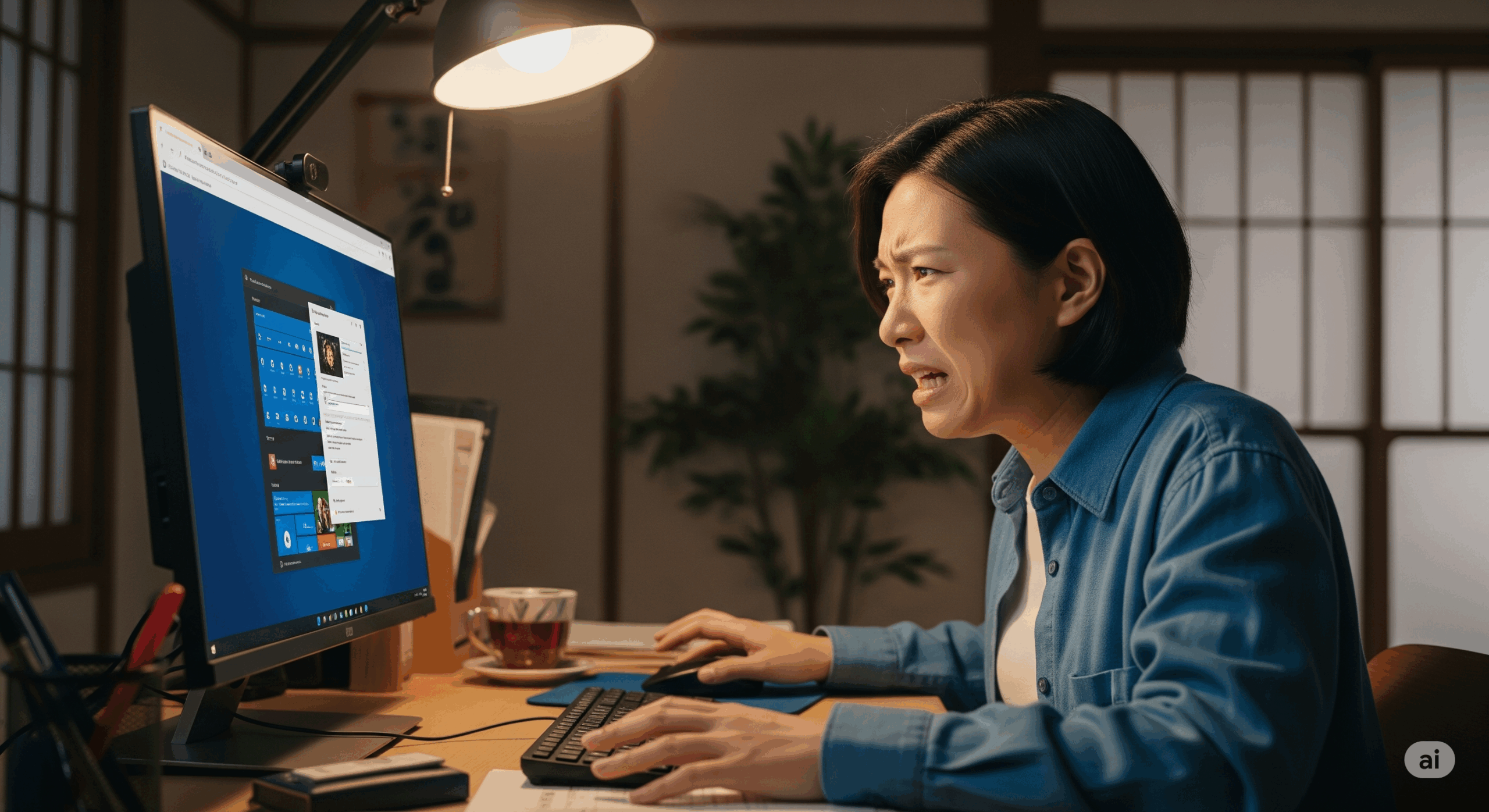
コメント